Сотрудники
Получить 7 дней бесплатного тестирования
Шаг 1. Создайте всех сотрудников
Создайте учётные записи для всех сотрудников компании, которые будут работать с телефонией.
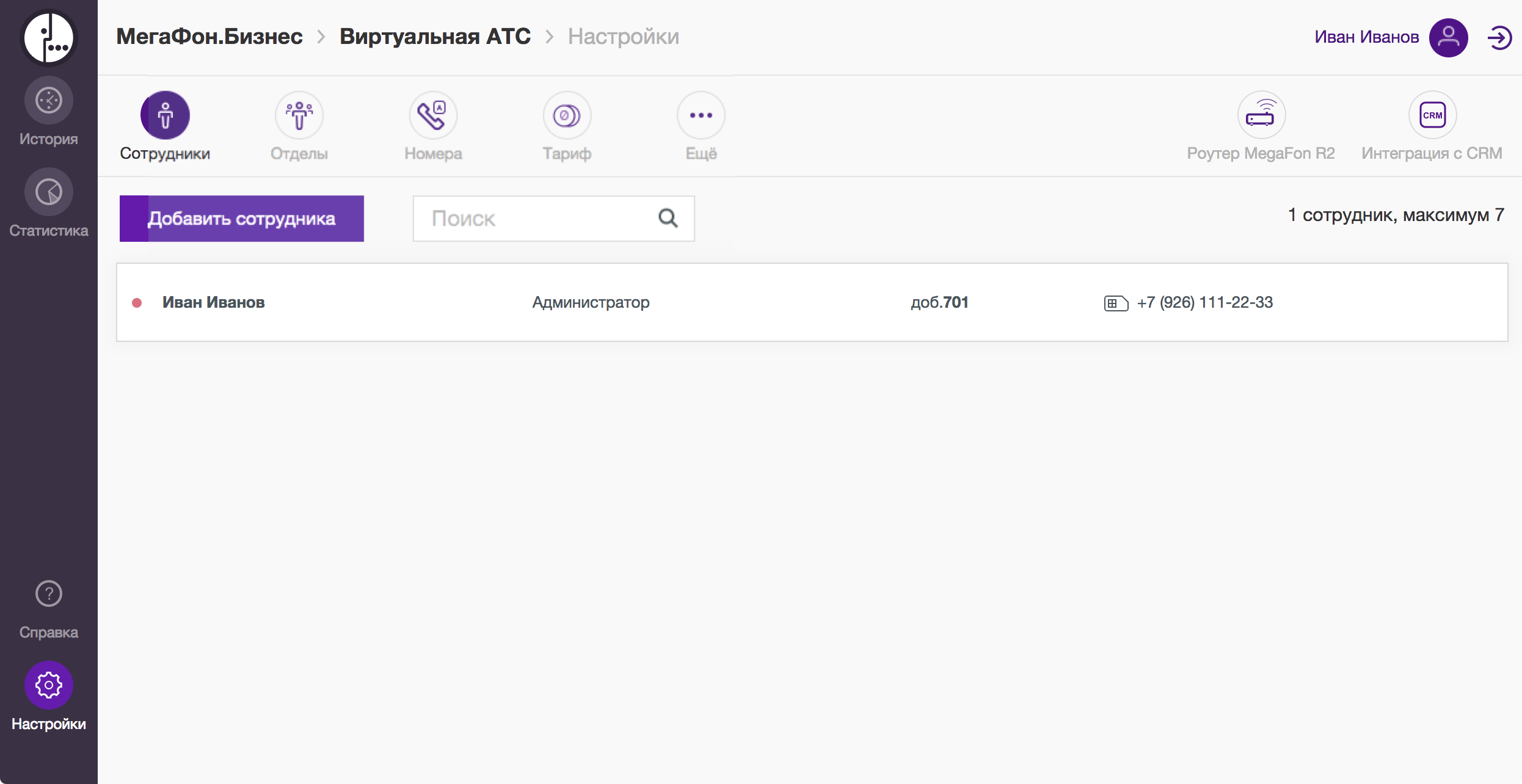
Для этого нажмите «Добавить сотрудника».
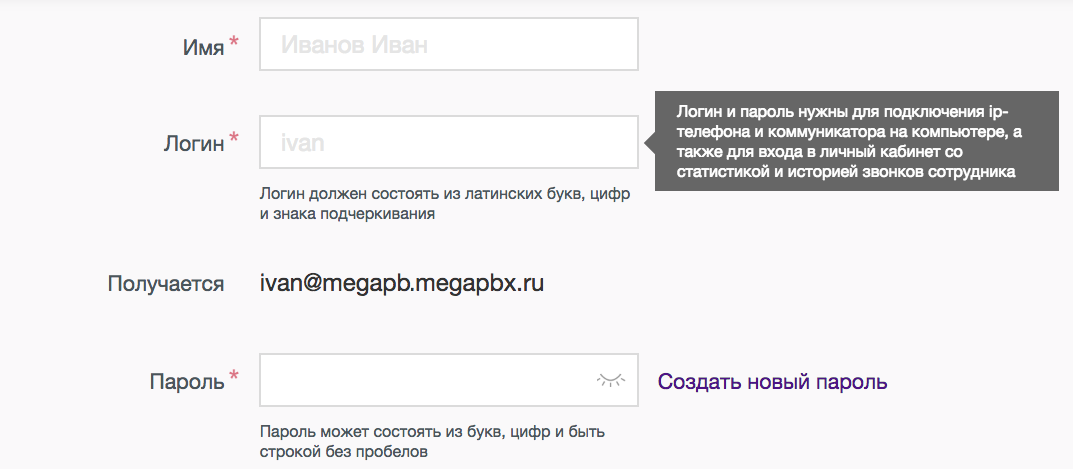
- Создаваемые логин и пароль сотрудник сможет использовать для входа в Виртуальную АТС, а также для подключения настольного телефона или софтфона. Если их будет настраивать ваш системный администратор, передайте параметры ему.
- Укажите один из трёх уровней доступа сотрудника:
- «Администратор» — полный доступ к ВАТС, в том числе к настройкам.
- «Пользователь» — видит историю, записи и статистику всей компании, но не может менять настройки ВАТС.
- «Ограниченный пользователь» — видит только свои звонки, а также может настроить переадресацию.
- Добавочный (короткий) номер создаётся автоматически, вы можете изменить его на любой свободный.
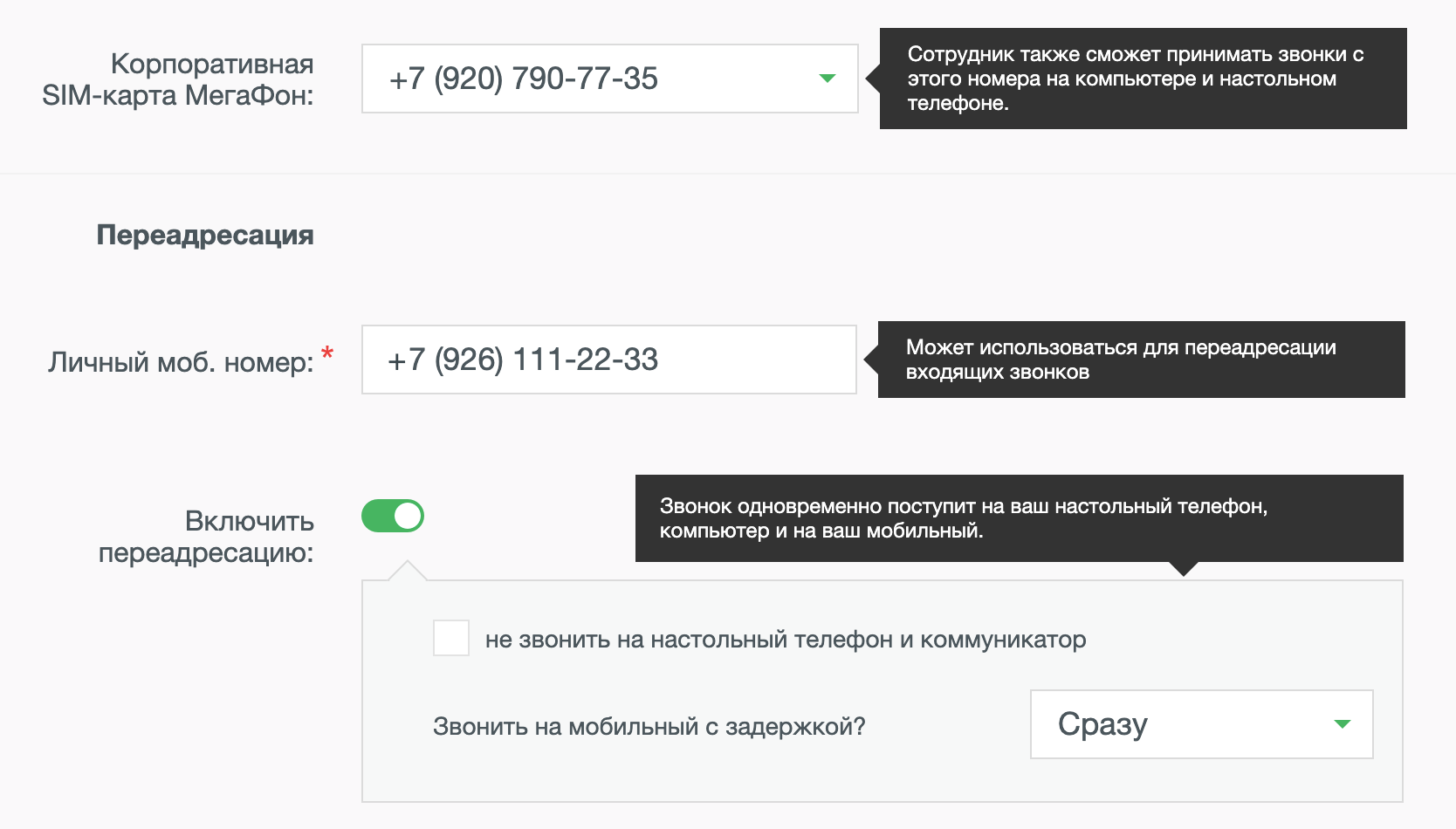
- Сотрудник может принимать звонки на настольный телефон, софтфон на ПК и мобильный телефон.
- Подключите свой номер МегаФон к Виртуальной АТС в поле «Корпоративная SIM‑карта» (следуйте инструкциям). Изучите все преимущества подключения корпоративной SIM‑карты МегаФон.
- Если у вас нет номера МегаФон, вы можете настроить переадресацию на другой номер в поле «Личный номер».
Если у вас много сотрудников и вы хотите массово создать их из своего файла Excel, воспользуйтесь возможностью массового создания сотрудников.
В списке созданных сотрудников жирным выделяются сотрудники с правами администратора.
Добавили всех сотрудников? Переходите к настройке отделов.
Читайте также
Информация была полезной?